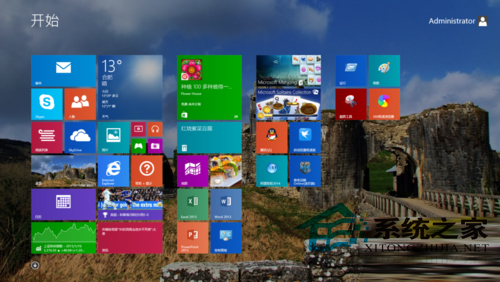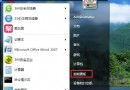萬盛學電腦網 >> windows 7教程 >> win10小娜怎麼開啟 win10小娜功能的詳細打開步驟
win10小娜怎麼開啟 win10小娜功能的詳細打開步驟
win10小娜怎麼開啟?一些用戶使用Win10系統過程中,發現Win10小娜功能沒有開啟,大家知道,win10小娜由原來單純的母語已經變成懂得多國語言的高手了。然而有大部分朋友們就是不知道怎麼開啟win10小娜,那麼請來看看下面的win10小娜功能的詳細打開步驟吧。
首先來看看開啟了的小娜和沒有開啟之間的對照,即使你還沒有插上你的麥克風也沒有關系,因麥克風的作用只是用來和小娜對話而矣,於開啟與否沒有任何影響。前後對照圖如下:
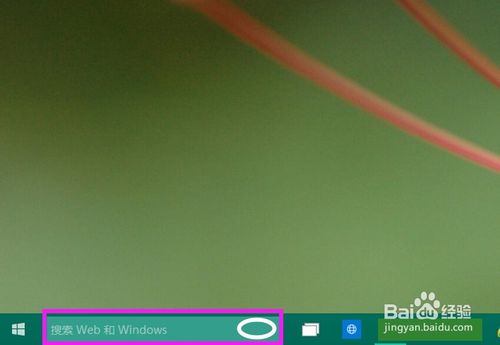
win10小娜怎麼開啟的方法圖1
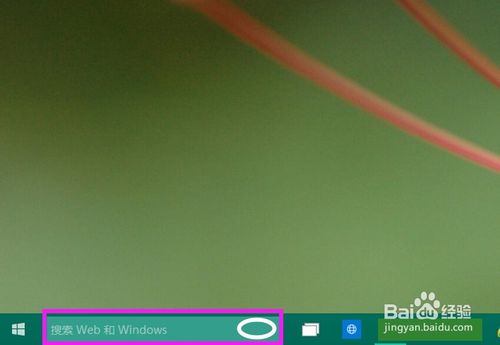
win10小娜怎麼開啟的方法圖2
眾所周知,現在小娜的漢語水平已經相當高了,你也再不用擔心在本地區的開啟權限的。我們只是在系統配置裡檢查一下是否符合漢語的基本要求。先打開開始菜單,點擊“設置”按鈕,如圖所示:
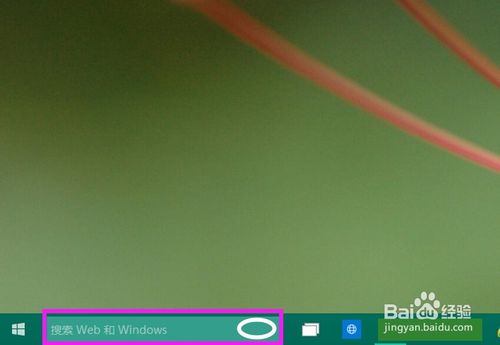
win10小娜怎麼開啟的方法圖3
在彈出的窗口中點擊系統-語言,然後設置口語為簡體中文,再在下面的“文本到語言轉換”裡預聽一下你設置的語言。如圖所示:
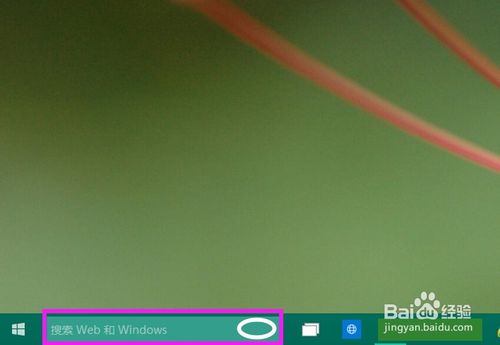
win10小娜怎麼開啟的方法圖4
同第三步,點擊時間和語言,在彈出的窗口中設置“區域和語言”,區域選擇“中國”,語言選擇“中文”。並且把中文設置成默認語言。點擊中文圖標,在伸展框裡選擇默認即可。如圖所示:
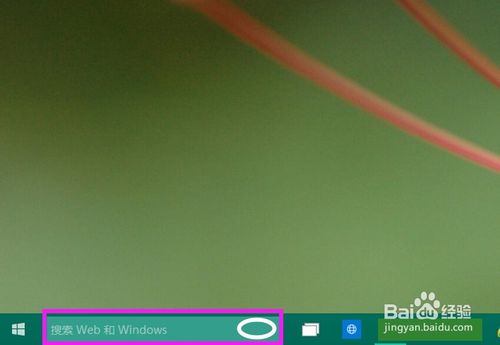
win10小娜怎麼開啟的方法圖5
當這些設置完成之後,已經證明微軟小娜的基本設置已經完成了,於是你回到桌面,點擊微軟小娜窗口進行設置,點擊窗口左上角的那個三橫槓。如圖所示:
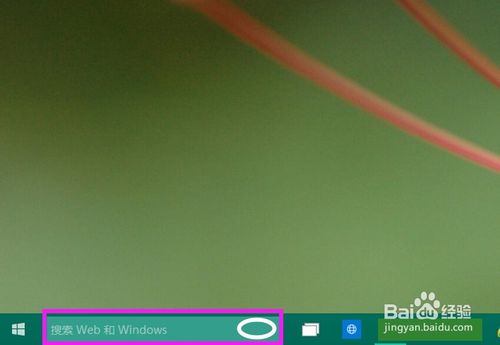
win10小娜怎麼開啟的方法圖6
點擊三橫槓之後,再點擊設置,會彈出是否開啟微軟小娜的對話窗口,這時的選項是高亮的,因為我已經開啟了,並且激活了。但在第一次運行時,往往選擇按鈕是灰色的,你是沒法進行操作的。如圖所示:
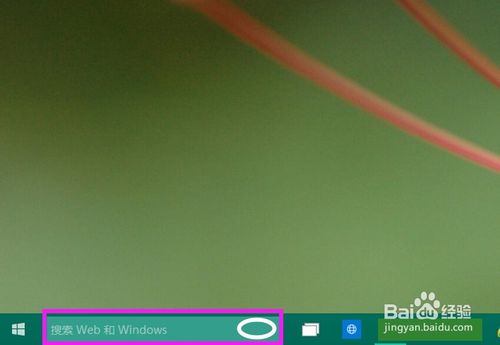
win10小娜怎麼開啟的方法圖7
如果出現的開啟按鈕是灰色的,那你不要性急,再次回到系統設置裡,點擊語言選項,在彈出的窗口中點擊最下面的“語音和鍵入隱私設置”,如圖所示:
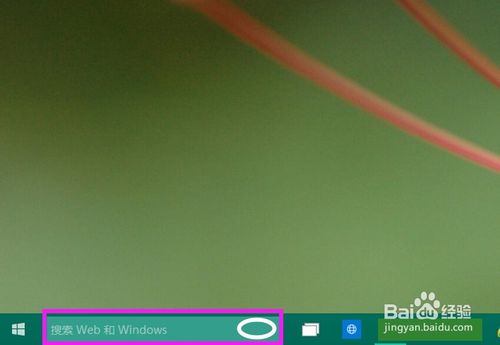
win10小娜怎麼開啟的方法圖8
在彈出的窗口中點擊“停止了解我”按鈕和“清除”按鈕。其實這一步就是切底關閉了微軟小娜Cortana和清除了其本身的記錄。這就是怎樣激活微軟小娜的方法,既然你的開關按鈕是灰色的,我們不能選擇,那我們就干脆直接關掉你。任何事情也就是如此,反其道而行,或許還能走出一條陽光大道的。如圖所示:
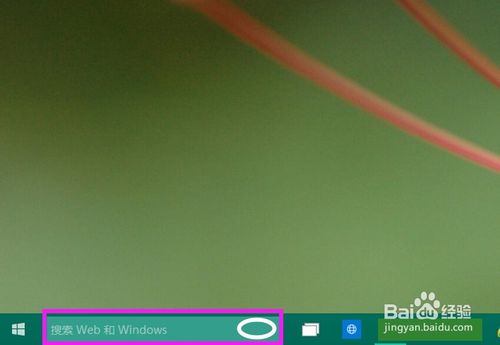
win10小娜怎麼開啟的方法圖9
當你關掉了微軟Cortana之後,你再次回到桌面,從以上我們說的第六步開始,點擊Cortana的窗口,再次進入設置窗口,這時你會發現開關微軟小娜的按鈕已經高亮了,正在等待著你的選擇,你會毫不猶豫的開啟她,如圖所示:
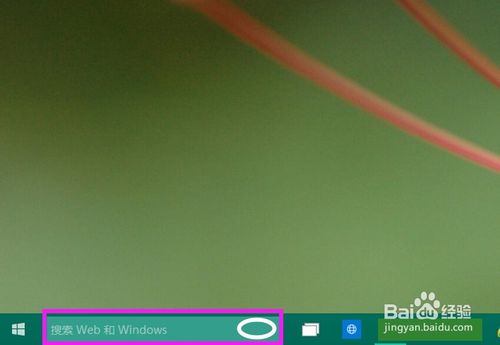
win10小娜怎麼開啟的方法圖10
關於win10小娜怎麼開啟的解決方法到這裡就全部結束了,大家還想知道win10系統的其他的解決方法嗎?那就趕緊關注系統之家官網吧,系統之家官網每天為大家提供更多的資訊哦。如果大家沒有win10小編就向大家推薦學習電腦如何重裝系統,先學習win10的下載吧。